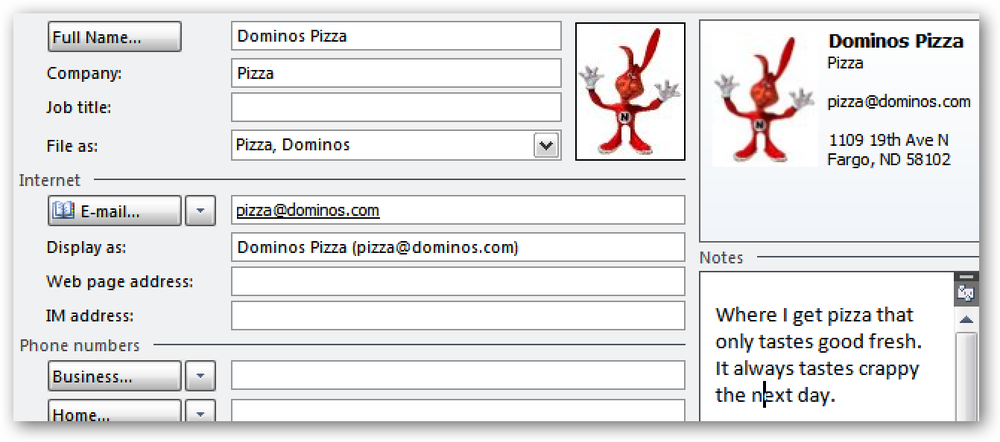Získajte viac z Kalendára Google pridaním funkcií Labs

Nedávno sme sa pozreli na to, ako môžete pokračovať v používaní Gmailu tým, že povolíte niektoré z ďalších funkcií, ktoré sú k dispozícii v sekcii experimentálnych laboratórií. Ak používate službu Kalendár Google na správu svojho plánu, existuje množstvo nástrojov a možností, ktoré môžete pridať pomocou aplikácií Labs špecifických pre kalendár. Dnes sa pozrieme na to, čo je k dispozícii.
Rovnako ako v službe Gmail môžete k aplikáciám Kalendára Google pristupovať prostredníctvom nastavení. Na rozdiel od služby Gmail môžete skôr priradiť k laboratóriám než najprv prejsť inými nastaveniami. Kliknite na ikonu ozubeného kolieska v pravom hornom rohu stránky Kalendár a pred prehliadaním zoznamu dostupných položiek vyberte položku Labs z ponuky.

Existuje oveľa menej laboratórií, ktoré by mohli preskúmať kalendár, ale to neznižuje ich hodnotu - tu sú niektoré skutočné drahokamy. Out of box Kalendár je dostatočne jednoduchý na používanie a cenný prínos k vášmu riadeniu času, ale vždy je tu priestor na zlepšenie.

Správa pripomenutia
Kalendár Google je skvelý spôsob, ako dostávať upomienky na veci, ktoré musíte urobiť, ale spôsob, akým fungujú oznámenia, môže byť nepríjemný. Ak pracujete vo svojom webovom prehliadači a objaví sa upozornenie na upozornenie, budete presunutý z karty, ktorú ste pracovali.
Mohlo by ísť o to, že ste boli uprostred písania niečoho a ak sa stanete stlačením tlačidla Enter ako pripomienky, nezobrazíte len to, kde ste boli, ale tiež skryť pripomenutie. Práve tam vám pomôžu jemné upomienky. Vyhľadajte ho v zozname Labs, vyberte Povoliť a potom kliknite na tlačidlo Uložiť v hornej alebo dolnej časti stránky.
Ak chcete nakonfigurovať možnosti pre funkciu Lab, kliknite na ikonu ozubeného kolieska vpravo hore v kalendári, vyberte položku Nastavenia a potom prejdite nadol na stránku "jemné pripomenutia (laboratóriá)".

Kartu Kalendár Google v predvolenom nastavení bliká v prehliadači s povolenou funkciou, ale ak používate prehliadač Chrome, máte možnosť povoliť upozornenia na pracovnej ploche. Kliknite na možnosť Povoliť upozornenia na pracovnej ploche prehliadača Chrome a potom kliknite na položku Povoliť.
Jednoduchšia navigácia
Ak ste typ človeka, ktorý plánuje udalosti dlho do budúcnosti, spôsob, akým vás kalendár núti navigovať do dátumov, môže byť dosť nepríjemný. Aktivujte funkciu "Prejsť na dátum" a získate ďalší panel na pravej strane stránky, ktorý môžete použiť rýchlo, dobre prejdite na akýkoľvek dátum.

Rovnako užitočný je doplnok Year View, ktorý je prístupný cez rovnaký postranný panel. Môžete zistiť, že predvolené zobrazenia dňa, týždňa a mesiaca sú príliš obmedzujúce, ale tu môžete vidieť rok na prvý pohľad. Zadajte rok, stlačte Go a môžete skontrolovať, ktorý deň je 3. novembra 2015 (je to už aj utorok) a tiež rýchlo skočiť na tento dátum.

Správa času
Odoberáte pár týždňov a nechcete, aby ste museli tráviť čas upieraním a pozvaním, ktoré vám boli zaslané, ktoré spadajú do tohto obdobia? Aktivujte možnosť "Automaticky odmietnuť udalosti" a keď do kalendára pridáte svoju dovolenku, zistíte, že ste teraz nastavili svoju dostupnosť na možnosť "Zaneprázdnený (odmietnutie pozvánok)".

Nie je potrebné čakať, kým sa nakonfigurované pripomenutia nespustia, alebo vracať sa do vášho kalendára, aby ste zistili, ako dlho máte až do nasledujúcej schôdzky. Aktivujte vhodne pomenovanú funkciu Ďalšie stretnutie a v pravom okne sa zobrazí odpočítavanie.

Ďalšie pozoruhodné nástroje
Je škoda, že pre Kalendár Google nie je k dispozícii viac doplnkov Labs. Ale zatiaľ čo pre Gmail je oveľa menej, ako je tomu v prípade Gmailu, stále existuje veľa, ktoré pravdepodobne budú zaujímať.
Pre každého, kto pracuje vo viacerých časových pásmach, je to "svetové hodiny". Pridáva do bočnej strany obrazovky prispôsobiteľný zoznam miest na celom svete s miestnym časom. Ak chcete ešte rýchlejšie zistiť, ako sa porovnáva čas určitého štátu s vaším, keď je v noci, použije sa tmavé pozadie.

Ak spolupracujete na projekte, príkazy Príloha k udalosti vám umožňujú pripojiť súbory, ktoré ste uložili v službe Dokumenty Google, do udalostí v kalendári. "Voľný alebo zaneprázdnený" vám umožňuje zistiť, či kontakty, ktoré zdieľajú svoj kalendár s vami, sú v danom čase zadarmo.
K dispozícii sú aj ďalšie doplnky, ktoré môžete vyskúšať, ale to sú niektoré z hlavných bodov. Zdieľajte svoje myšlienky v nižšie uvedených komentároch.